
A veces, es posible que necesitemos una grabadora para capturar la transmisión de música, audio y música de fondo del sistema. O grabar nuestra voz desde un micrófono.
Pero un novato puede no estar familiarizado con cómo grabar audio en una PC.
En esta publicación, pruebo 8 formas de grabar audio de escritorio para todos ustedes. Solo le tomará 5 minutos leerlos en secuencia. Por lo tanto, no se pierda esta navegación rápida y práctica.
Sin embargo, si no quiere perder el tiempo probándolo uno por uno, puede dirigirlo a la Parte 1. Luego, encontrará la mejor manera de grabar audio de computadora.
CONTENIDO
- Parte 1. La mejor manera de grabar audio de computadora
- Parte 2. ¿Cómo hacer que Audacity grabe audio de computadora?
- Parte 3. ¿Cómo grabar audio de computadora con QuickTime Player?
- Parte 4. ¿Cómo grabar audio en Windows 10 con Voice Recorder?
- Parte 5. ¿Cómo grabar sonido desde la computadora con Free Sound Recorder?
- Parte 6. Cómo grabar audio de computadora en línea - Captura de pantalla?
- Parte 7. ¿Cómo grabar audio desde una computadora en línea con la extensión de captura de audio de Chrome?
- Parte 8. Tabla de comparación de la grabadora de audio
La mejor manera de grabar audio de computadora
Grabador de pantalla AmoyShare es la mejor manera de grabar audio de computadora. Y cuando está grabando, le permite mejorar la calidad del audio al eliminar el ruido de fondo y aumentar el volumen de su voz.
Aquí, puede capturar no solo el audio, sino también la pantalla y la cámara web fácilmente, como videos en tiempo real, música, juegos, conferencias, reuniones, etc.
Los siguientes pasos son cómo grabar audio de computadora.
Grabador de pantalla
Capture video y audio HD al instante
- para Windows 10/8/7
- para Mac OS X 14+
- para Android
- Descargue la última versión de la grabadora de pantalla del sitio web oficial de AmoyShare.
- Ejecútelo y haga clic en el icono Grabador de audio. Verá la interfaz como la imagen de abajo.
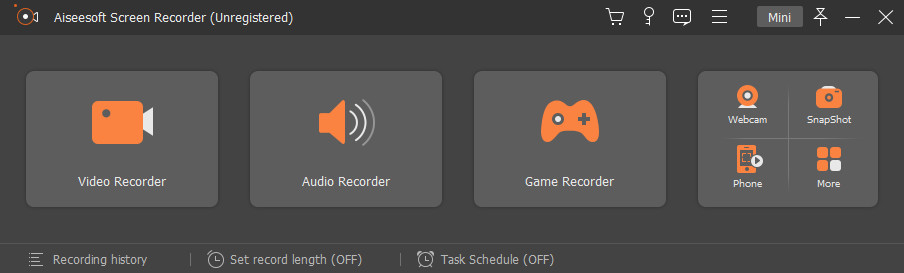
- Encienda el sonido del sistema y haga clic en el icono rojo REC para comenzar a grabar.
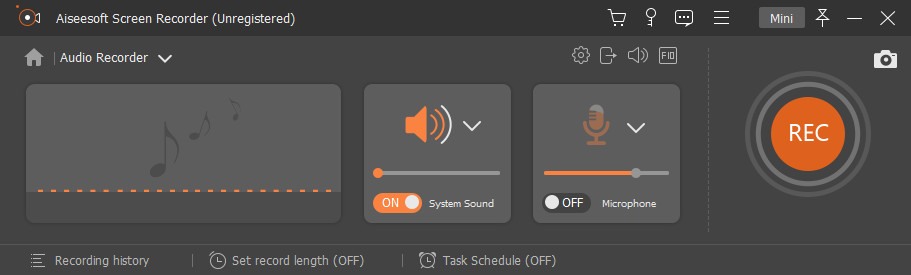
- Después de grabar, haga clic en el icono del cuadrado rojo para detenerse y elija una ubicación para guardarlo.
¿Cómo hacer que Audacity grabe audio de computadora?
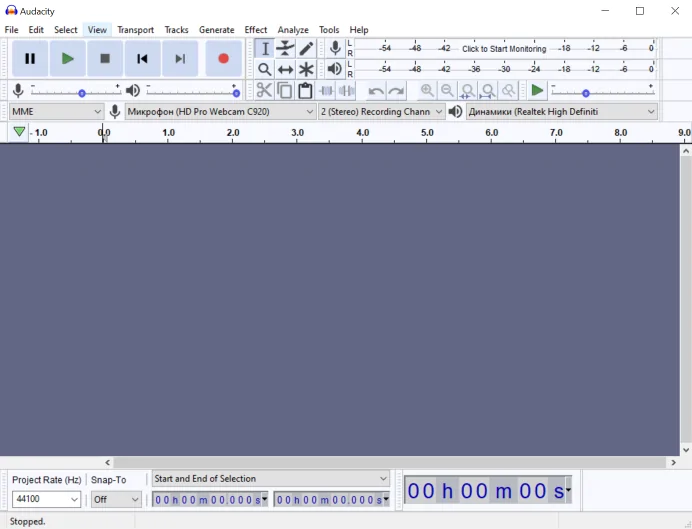
Audacity es un programa de edición de audio y grabación de sonido profesional. Pero no hay grabación de pantalla o cámara web.
Como hacer Audacity grabar audio de computadora? Here are the steps to record audio from computer with Audacity:
- Primero, descargue el programa desde el sitio web de Audacity a su computadora.
- A continuación, debemos elegir Windows WASAPI, como muestra la imagen.
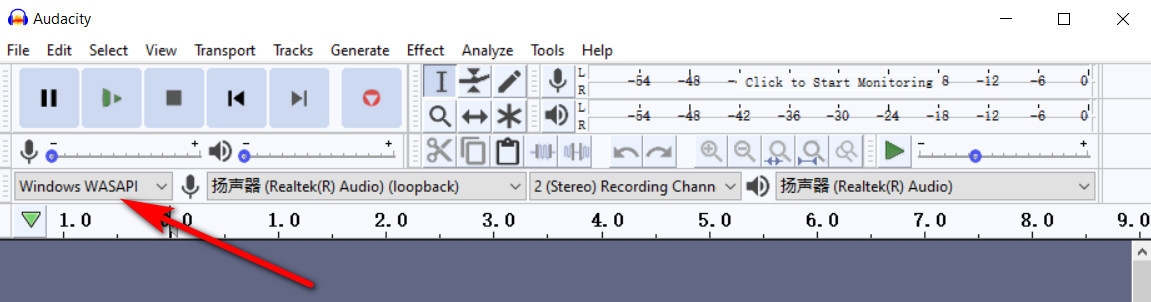
- Luego vaya a Pistas, haga clic en Pista estéreo en Agregar nuevo. A continuación, puede presionar el botón de grabación rojo para iniciarlo.
- Finalmente, haga clic en Archivo> Guardar proyecto> Guardar proyecto como para guardar su archivo de grabación.
¿Cómo grabar audio de computadora con QuickTime Player?
QuickTime Player es una herramienta de audio incorporada en Mac. Pero necesita funcionar con un software llamado Blackhole para grabar audio de computadora en Mac en cualquier momento.
- Descarga Blackhole y configúralo. Luego, cree un nuevo dispositivo agregado que combine su micrófono y Blackhole.
- Abra QuickTime, elija Nueva grabación de audio en el menú Archivo. A continuación, elija Dispositivo agregado como entrada al grabar.
- Haga clic en el botón "Grabar" para comenzar a capturar audio y haga clic en "Detener" una vez que haya terminado. Entonces puedes guardar el audio en tu computadora ahora.
¿Cómo grabar audio en Windows 10 con Voice Recorder?
Voice Recorder en Windows 10 ofrece una manera fácil de grabar audio. Podemos usarlo para grabar sonido externo desde el micrófono.
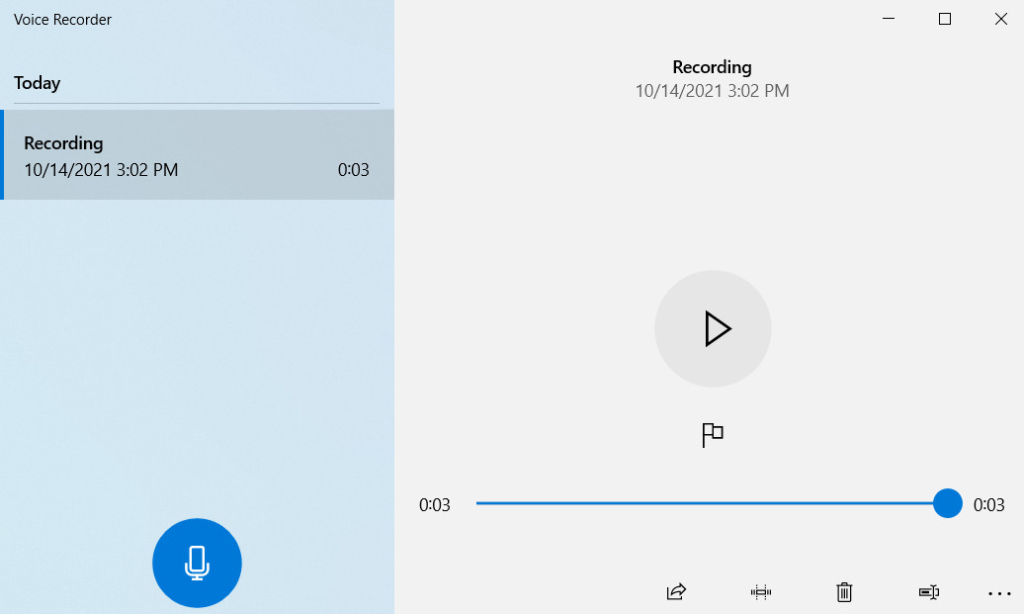
- Busque la grabadora de voz en la barra de búsqueda de Windows.
- Haga clic en el icono del micrófono para comenzar a grabar.
- Haga clic en el botón Detener para finalizar y la grabación se guardará automáticamente en su computadora.
¿Cómo grabar sonido desde la computadora con Free Sound Recorder?
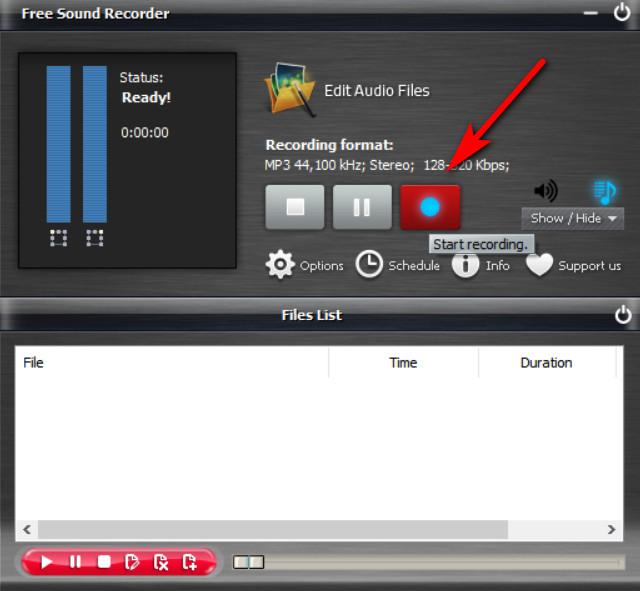
Grabador de sonido gratuito es una forma sencilla de grabar audio de computadora. Admite la grabación de sonido desde el sistema de audio y micrófonos. Solo necesita hacer clic en el ícono rojo para comenzar a grabar. Y haga clic en el primer icono para detener la grabación. Luego, su archivo se guardará automáticamente en su computadora.
Cómo grabar audio de computadora en línea - Captura de pantalla?
- Abra la Captura de pantalla sitio web y marque Sonido, luego haga clic en el botón Iniciar grabación.
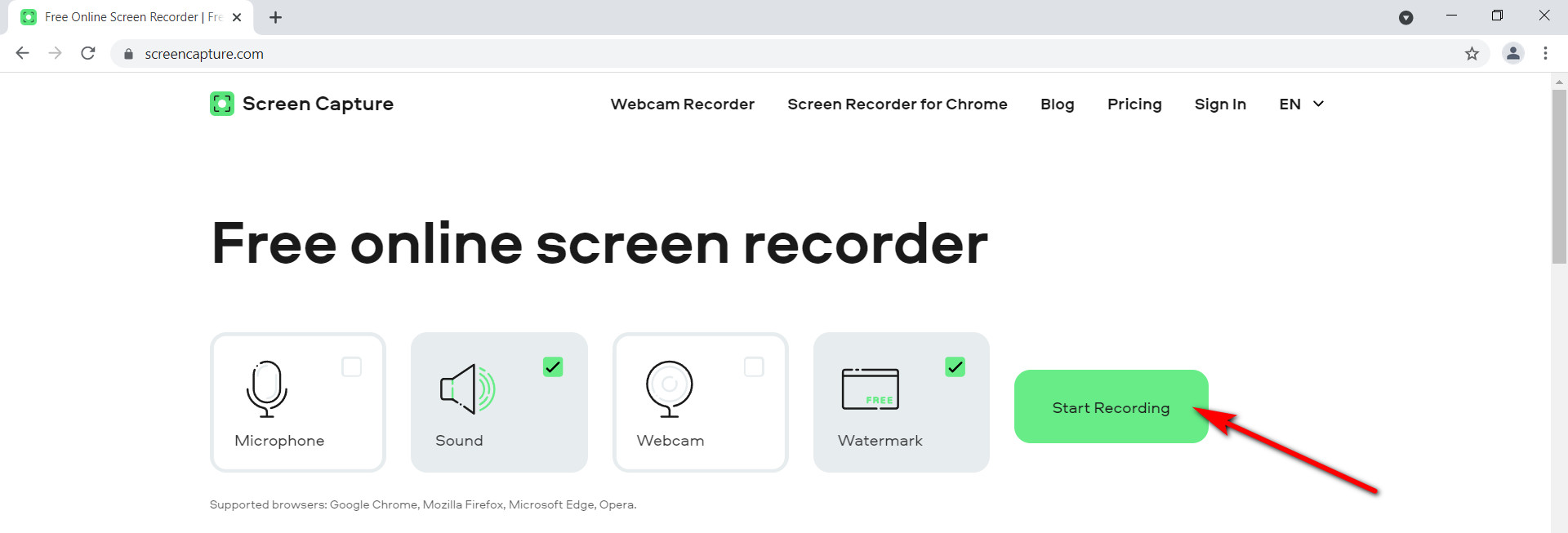
- Solo necesita hacer clic en el botón Detener grabación para detenerlo y encontrar el botón de descarga para guardar su grabación en su computadora.
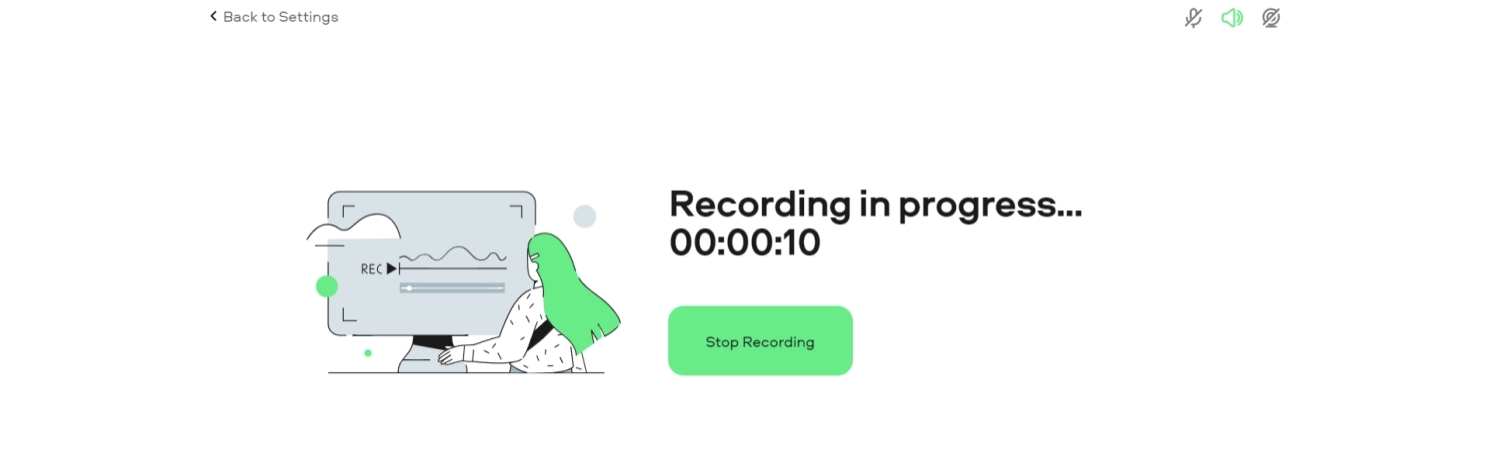
¿Cómo grabar audio desde una computadora en línea con la extensión de captura de audio de Chrome?
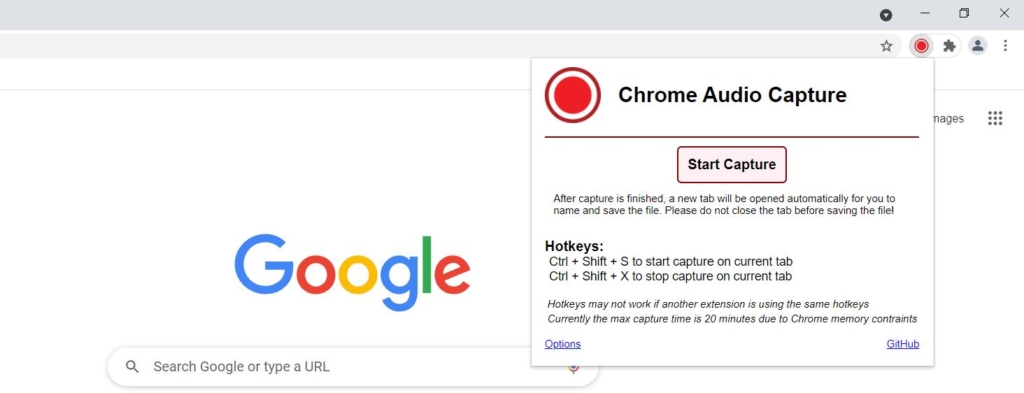
Captura de audio de Chrome es una de las mejores extensiones de Chrome que le permite grabar audio de computadora. Sin embargo, debe saber que las grabaciones están limitadas a 20 minutos.
- Busque Chrome Audio Capture de Google, luego agréguelo desde la tienda web de Chrome.
- Ábrelo y haz clic en el botón "Iniciar captura".
- Haga clic en "Guardar captura" para detener la grabación, luego busque una ubicación para conservar su grabación.
Tabla de comparación de las grabadoras de audio
| Software | Fuentes de sonido | Compatibilidad | Tipo de aplicacion |
| Grabador de pantalla AmoyShare | Audio del sistema y dispositivos externos | Windows y Mac | Aplicación de escritorio |
| Audacity | Audio del sistema y dispositivos externos | Windows y Mac | Aplicación de escritorio |
| QuickTime Player | Micrófono | Mac | Aplicación incorporada en Mac |
| Grabadora de voz | Micrófono | Windows | Aplicación incorporada en Windows |
| Grabador de sonido gratuito | Audio del sistema y micrófono | Windows y Mac | Aplicación de escritorio |
| Herramienta en línea - Captura de pantalla | Audio del sistema y dispositivos externos | Windows y Mac | Aplicación basada en web |
| Herramienta en línea: captura de audio de Chrome | Solo sonido del sistema | Windows y Mac | Aplicación basada en web |
Para Concluir
En este artículo, he presentado ocho métodos sobre cómo grabar audio de computadora. Y he hecho una tabla comparativa de cada grabadora.
Usted puede ver Grabador de pantalla AmoyShare se destaca de estas grabadoras de audio de escritorio. Es compatible con Windows y Mac. Puede usarlo para grabar el audio del sistema y los sonidos del micrófono sin limitación. Lo más importante es que le permite grabar audio sin ruido de fondo.
Además de grabar audio desde la computadora, tiene funciones poderosas que permiten capturar su pantalla sin ninguna marca de agua.
Suponga que no quiere perder el tiempo probándolo uno por uno, simplemente pruebe AmoyShare Screen Recorder. ¡Definitivamente es la mejor grabadora que estás buscando!
Grabador de pantalla
Capture video y audio HD al instante
- para Windows 10/8/7
- para Mac OS X 14+
- para Android
Preguntas frecuentes
¿Cómo grabar audio y micrófono de computadora?
Puede grabar audio de computadora y micrófono con Grabador de pantalla AmoyShare. Primero, haga clic en la grabadora de audio después de iniciarla. Luego, encienda el botón Sonido del sistema y micrófono. Finalmente, haga clic en el ícono REC para comenzar su grabación.
¿Cómo grabar audio interno en una PC?
1.Descarga Grabador de pantalla AmoyShare en tu PC. 2.Haga clic en Grabador de audio después de iniciarlo. 3.A continuación, encienda el botón Sonido del sistema, ahora puede grabar audio interno en la PC haciendo clic en el icono REC.